Spremnik je neka vrsta virtualne pohrane. Gdje je međuspremnik u sustavu Windows
Svaki korisnik računala zna da često morate kopirati ili premještati podatke s jednog mjesta na drugo. Za takve operacije koristite međuspremnik ili samo međuspremnik. To je ono što, u većini slučajeva, ne može svaki korisnik točno zamisliti. Čak i rječnički terminološki rječnici često daju prilično nejasna objašnjenja. A o tome gdje se tampon nalazi u sustavu, pa čak i manje korisnika pretpostavlja. Stoga ćemo u daljnjem tekstu dati nekoliko jednostavnih objašnjenja o tome što je to i kako sve funkcionira.
Pufer: što je to?
Prvo, nekoliko riječi o službenom tumačenju. Smatra se da je međuspremnik vrsta intermedijernog spremnika koji služi za privremeno spremanje kopiranih ili premještenih podataka (datoteke, mape, slike, fragmenti teksta itd.).
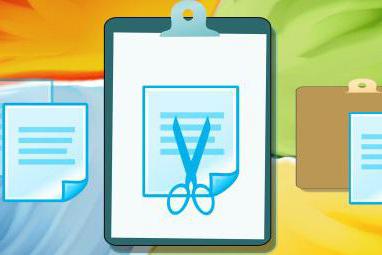
Ali takvo objašnjenje ne izgleda previše jasno. Zapravo, možemo reći da je međuspremnik rezervirano nevidljivo područje RAM memorije u koje se kopiraju ili premještaju informacije kako bi se umetnuli u program ili mjesto na tvrdom disku.
Postoje dvije vrste međuspremnika. Jedan je zajednički za cijeli sustav, drugi je vlastiti prostor za pohranu (korišten) instaliranog softvera.
Princip međuspremnika
Kako funkcionira međuspremnik sustava Windows, drugi operacijski sustav ili program? Sigurno je da su mnogi ljudi primijetili da se prilikom kopiranja ili rezanja fragmenata i objekata mogu više puta umetati na druga mjesta na tvrdom disku ili u aplikacije.
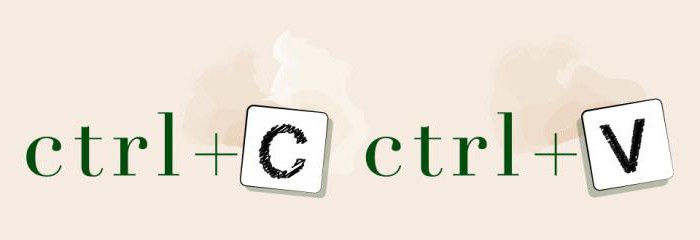
Razlog tome je samo činjenica da su informacije u međuspremniku istovremeno i trajno i privremeno. Briše se samo pri sljedećem kopiranju i zamjenjuje se novim. No, potpuno čišćenje sadržaja spremišta događa se svaki put kada se sustav ponovno pokrene ili se program ponovno pokrene (ali samo ako aplikacija ne koristi zajednički, već vlastiti međuspremnik).
Gdje je međuspremnik u sustavu Windows XP
Što se tiče samog područja rezervirane memorije, kopiranje se obavlja u operativnoj memoriji, a ako nema dovoljno prostora, koristi se virtualna memorija (swap datoteka). Stoga, iako ovo područje nije vidljivo korisniku, kada se u njega stavi dovoljno velikih količina podataka, sustav može početi usporavati.
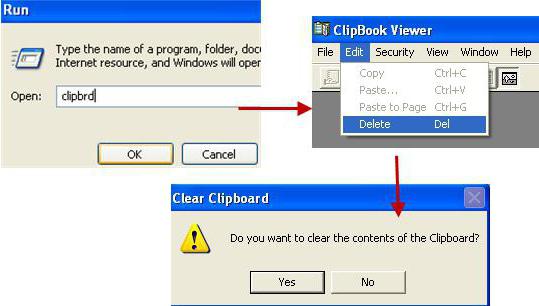
A sada izravno o tome gdje je prijenosnik u sustavu Windows i kako pregledati njegov sadržaj. Za rad pohrane odgovornost je skup datoteka koje se nalaze u System32 sistemskom direktoriju glavnog direktorija sustava. U modifikaciji XP, glavna datoteka se zove clipbrd.exe. Zanimljivo je da za pregled sadržaja spremišta jednostavno pokrenete konzolu Run i tamo unesete izvorni naziv usluge. Time će se otvoriti sadržaj međuspremnika, koji se po želji može izbrisati.
Lokacija usluge međuspremnika u sustavu Windows Vista i novijim
S sustavima "Vista" i rangom iznad, situacija je nešto složenija. Međuspremnik je u istom sistemskom direktoriju, ali se zove clip.exe.
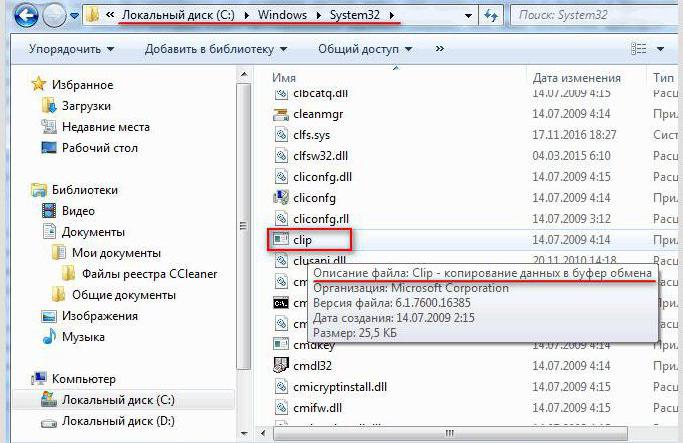
Ali vidjeti što je trenutno u tampon nije moguće. Istina, ako postavite pokazivač na servisnu datoteku u "Exploreru", skočni opis označit će da je dizajniran posebno za operacije s repozitorijem, ali neće raditi za uređivanje sadržaja, kao što je to moguće u sustavu XP.
Osnovne tipke prečaca za brzi pristup
Za rad s skladištem podataka danas možete pronaći mnogo posebnih programa i aplikacija. Međutim, najlakši način da koristite vlastite Windows alate u obliku prečaca.
Svaki korisnik bi ih trebao znati:
- Kopiraj - Ctrl + C;
- rez - Ctrl + X;
- Zalijepi - Ctrl + V.
Za svaki slučaj možete koristiti kombinaciju Ctrl + A da biste u potpunosti odabrali potrebne elemente ili tekst.
Problemi s povećanjem i čišćenjem
Kao što je gore spomenuto, podaci iz pohrane ponekad su potrebni za brisanje, iako pri kopiranju prevelikih količina podataka u vrijeme zatvaranja programa, sam sustav izdaje zahtjev za spremanjem u međuspremnik.
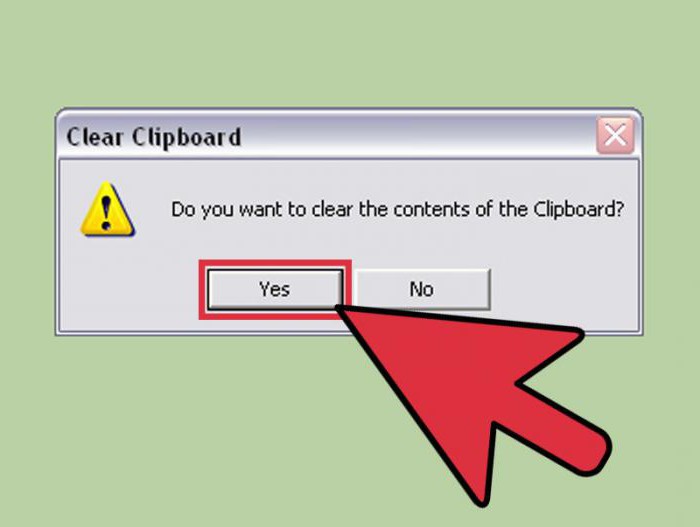
Međutim, možete to učiniti na jednostavniji način kopiranjem jedne riječi ili čak slova iz nekog teksta. Sav sadržaj spremišta bit će izbrisan i zamijenjen novim informacijama. Osim toga, pohranu se može izbrisati normalnim ponovnim pokretanjem sustava.
Ponekad je, usput, korisno očistiti sistemsku particiju od nepotrebnog smeća. Da biste to učinili, jednostavno upotrijebite odjeljak s svojstvima iz izbornika s desnom tipkom miša. Na općoj kartici nalazi se poseban gumb za početak procesa čišćenja diska. Nakon što ga pritisnete s popisa elemenata koje želite izbrisati, odabirat će se potrebni, uključujući sadržaj međuspremnika.
Ako vam se ova metoda ne sviđa, možete koristiti optimizatore. Praktično u svakoj od njih možete pronaći funkciju rješavanja problema i čišćenje diskova jednim klikom. Ranije je u popisu uključenih modula trebalo napomenuti da će se koristiti za čišćenje i optimizaciju sustava.
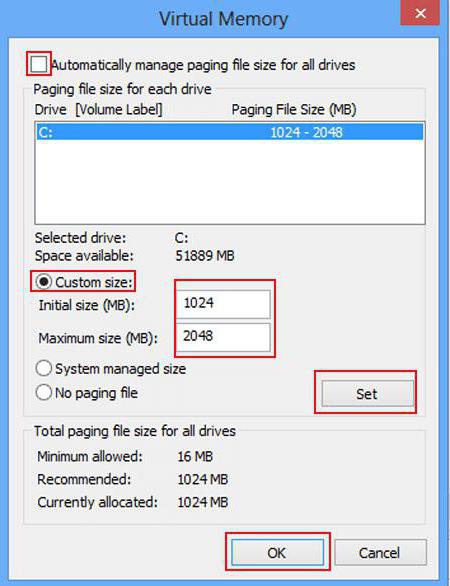
Da biste povećali moguću količinu podataka pohranjenih u međuspremniku, možete koristiti postavke virtualna memorija u odjeljku o performansama sustava, međutim, ne preporučuje se postavljanje previsokih vrijednosti. I sa dovoljno velikim iznosom RAM (RAM) Da bi se spriječilo kopiranje podataka na tvrdi disk (tamo je rezerviran prostor), stranična datoteka se može potpuno isključiti, tako da se kopiranje obavlja isključivo u RAM-u, što je mnogo brže.
Android mobilni sustavi
Konačno, pogledajmo gdje se međuspremnik nalazi na "Androidu". Odgovor je isti kao i za druge sustave: u RAM-u. Ali ne postoji posebna datoteka koja je odgovorna za radnje.
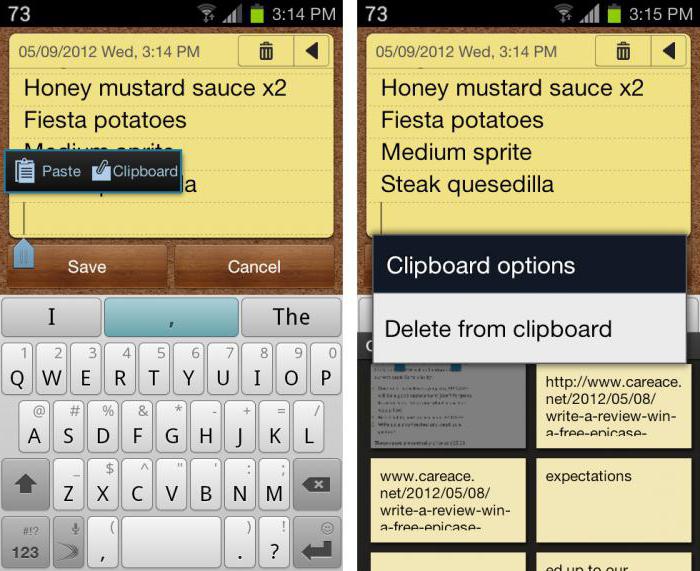
Istina, relativno nova značajka pojavila se u relativno novim uređajima Samsunga iz 2014. i više. Ovdje možete pronaći poseban odjeljak, au samom međuspremniku može se istovremeno spremiti nekoliko ulomaka. Tako korisnik može izabrati što će umetnuti i gdje. Bez sumnje. U sustavima Windows, to je nemoguće učiniti čak i uz dobre namjere.
Kratak sažetak
Ukratko, treba napomenuti da je međuspremnik u obliku neke vrste virtualne pohrane isključivo rezervirani prostor RAM-a za obavljanje kopiranja ili premještanja informacija. Još jedna stvar - programske datoteke koje su odgovorne za ispravno funkcioniranje međuspremnika i korištenje RAM-a ili virtualne memorije. Oni su smješteni isključivo u sistemskim direktorijima, iako u vrijeme izvođenja nekih radnji s međuspremnikom, oni također učitavaju svoje komponente u RAM (većina programa radi na tome općenito).
Radi lakšeg snalaženja, posebni programi kao što su CLCL 1.1.2 ili Comfort Clipboard ponekad se preporučuju za korištenje u inačicama Viste i iznad, gdje je nemoguće pregledati sadržaj pohranjen u međuspremniku. No, kako praksa pokazuje, većina običnih korisnika takvim alatima neće trebati u svom svakodnevnom radu.